Por selena komezActualizado en marzo 30, 2023
Resumen
Lea esta publicación y luego aprenderá cómo restaurar datos de copia de seguridad de iTunes a sus nuevos modelos de iPhone, incluidos iPhone 14, iPhone 13, iPhone 12, iPhone 11 y más. Además, le enseñaremos cómo restaurar los datos perdidos de los archivos de copia de seguridad de iTunes y cómo transferir datos del iPhone antiguo al iPhone nuevo directamente.
"Hice una copia de seguridad de mi viejo iPhone X con iTunes, ahora quiero restaurar la copia de seguridad de iTunes al nuevo dispositivo iPhone 14. ¿Cómo puedo restaurar mi copia de seguridad desde iTunes?"
La copia de seguridad y restauración es lo normal para un dispositivo móvil, especialmente para iPhone. Cuando cambia a un nuevo dispositivo, es necesario transferir datos entre su antiguo dispositivo y el nuevo. Hoy en día, transferir datos de un iPhone antiguo a un iPhone nuevo ya no es una tarea difícil. Dado que hay una nueva función de iPhone, puede sincronizar datos entre dos iPhone de forma inalámbrica con un solo clic. Sin embargo, la transmisión inalámbrica no es perfecta. Algunos usuarios se quejan de los problemas con la migración de dispositivo a dispositivo, como el proceso atascado, la pérdida de datos. Hablando honestamente, la transferencia inalámbrica no es tan confiable como la transferencia por cable porque la transferencia inalámbrica se verá afectada por muchos factores, como la conexión a Internet. En este caso, le recomendamos que seleccione la mejor solución para la restauración de sus archivos de copia de seguridad, por ejemplo, restaurar la copia de seguridad de iTunes en el nuevo iPhone 14/13/12/11.
Parte 1: restaurar la copia de seguridad de iTunes en un nuevo iPhone 14/13/12/11
Hay más de una forma de restaurar la copia de seguridad de iTunes a iPhone, aquí hay una que contiene pasos simples para restaurar la copia de seguridad de iTunes al nuevo iPhone 14/13/12/11 con Finder/iTunes.
Paso 1. En una Mac con macOS Catalina o posterior, abre Finder. En una Mac con macOS Mojave o anterior, o en una PC, abre iTunes.
Paso 2. Conecte su nuevo dispositivo iPhone a la computadora con un cable USB. Si hay un mensaje que le solicita el código de acceso de su dispositivo o Confiar en esta computadora, siga los pasos en pantalla.
Paso 3. Seleccione su modelo de iPhone (iPhone 14/13/12/11) cuando aparezca en la ventana del Finder o iTunes.

Paso 4. Seleccione “restaurar copia de seguridad”. Mire la fecha de cada copia de seguridad y elija la que desee.
Paso 5. Haga clic en "Restaurar” y espere a que finalice la restauración. Si se le solicita, ingrese la contraseña para su copia de seguridad cifrada. Mantenga su dispositivo conectado después de que se reinicie y espere a que se complete la sincronización.
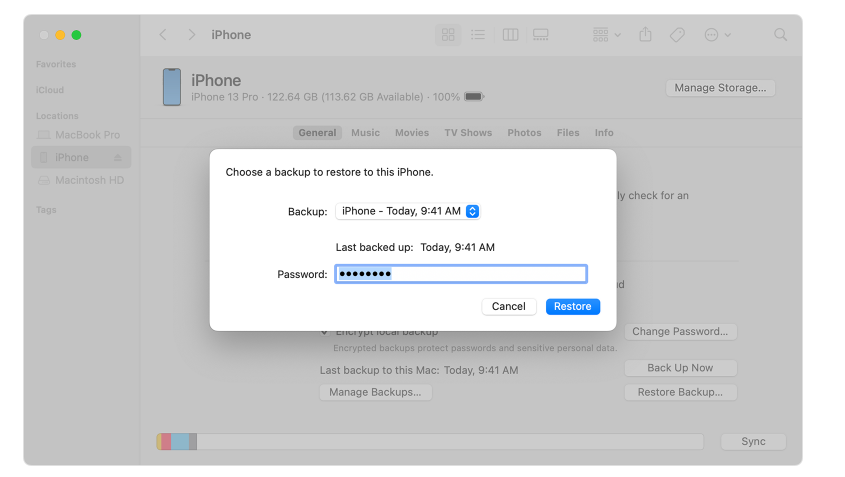
Parte 2: restaurar datos perdidos de archivos de copia de seguridad de iTunes
Esa es la forma de restaurar la copia de seguridad de iTunes en el iPhone oficialmente en la parte 1. Sin embargo, ¿cómo restaurar los datos perdidos en tu nuevo iPhone desde iTunes? Hay muchas causas que pueden provocar la pérdida de datos en su iPhone, como la actualización de iOS, el jailbreak de iOS, el dispositivo roto, el dispositivo dañado por el agua, el restablecimiento de fábrica en el dispositivo, etc. Si perdió datos del iPhone accidentalmente, de hecho, puede recuperar estos archivos perdidos desde la copia de seguridad de iTunes. Aquí compartimos el camino con usted, que se utiliza para restaurar los datos perdidos en su iPhone desde los archivos de copia de seguridad de iTunes.
Recuperación de datos iPhone le ofrece la mejor solución para restaurar datos en un dispositivo iOS. Cuenta con tres modos de recuperación para cumplir con todos los casos de pérdida de datos, como recuperar datos perdidos de los archivos de copia de seguridad de iTunes, recuperar datos perdidos de archivos de copia de seguridad de iCloud, recuperar datos perdidos del dispositivo directamente. Puede ayudar a restaurar datos del dispositivo iOS en casos de pérdida de datos. Esta poderosa herramienta admite la recuperación de hasta 19 tipos de datos de iOS, incluidos contactos, mensajes, fotos, videos, audio, notas, calendario, mensajes de WhatsApp y más. Además, puede obtener una vista previa de los datos antes de la recuperación. Además, es compatible con todos los dispositivos iOS y todos los sistemas iOS, como iPhone 14/13/12/11; iOS 17/16/15/14; etc,.




Tutorial para restaurar datos perdidos de archivos de copia de seguridad de iTunes
Paso 1. Ejecutar iPhone recuperación de datos
Para comenzar, descargue, instale y ejecute iPhone Data Recovery en su computadora. Hay tres funciones principales en la página de inicio, que incluyen "Recuperación de datos de iPhone", "Recuperación del sistema iOS", "Copia de seguridad y restauración de datos de iOS". Para recuperar datos perdidos, haga clic en la opción de la izquierda "Recuperación de datos de iPhone".

Paso 2. Elija el modo de recuperación de iTunes
Hay 4 opciones para su selección: "Recuperar desde dispositivo iOS", "Recuperar desde archivos de copia de seguridad de iTunes", "Recuperar desde archivo de copia de seguridad de iCloud" o "Más herramientas". Para recuperar datos perdidos de archivos de copia de seguridad de iTunes, haga clic en "Recuperar de archivos de copia de seguridad de iTunes".

Sugerencias: no conecte ni sincronice su dispositivo con iTunes después de perder datos, o los datos que sincronizó con iTunes anteriormente se sobrescribirán.
Paso 3. Escanear datos desde el archivo de copia de seguridad de iTunes
Una vez que el programa lo guíe, ingrese al modo de recuperación de iTunes, luego puede elegir el archivo de respaldo que contiene los datos perdidos que necesita y hacer clic en "Iniciar escaneo". Comenzará a escanear el archivo de copia de seguridad que elija.

Paso 4. Vista previa y restauración de datos desde el archivo de copia de seguridad de iTunes
Después de escanear, se le mostrará todo el contenido del archivo de copia de seguridad de iTunes. Obtenga una vista previa de todos los datos en el archivo de respaldo y verifique los elementos que desea restaurar, simplemente haga clic en "Recuperar" para guardarlos en su computadora.





Parte 3: Transferir datos del iPhone antiguo al iPhone nuevo directamente
Esa es la solución para restaurar los datos perdidos de los archivos de copia de seguridad de iTunes a través de la recuperación de datos del iPhone en la parte 2. En esta parte, le mostraremos una forma práctica de transferir datos del iPhone antiguo al iPhone nuevo directamente. Si cambia a un nuevo dispositivo, puede tomar este camino como referencia. Espero que pueda ayudarlo a mover archivos entre dos dispositivos de manera conveniente.
Interruptor de teléfono es una herramienta ideal para mover datos entre dos dispositivos que se ejecutan en el mismo sistema operativo o en uno diferente. Con la ayuda de este, puedes transfiera fácilmente datos del iPhone antiguo al nuevo iPhone directamente. Todo tipo de datos están disponibles para transferir, como fotos, contactos, mensajes, videos, registros de llamadas, notas, notas de voz, etc. El proceso es extremadamente fácil, no necesita ninguna habilidad. Lo que es mejor, esta herramienta admite más de 6000 modelos de teléfonos inteligentes en iOS, Android y Windows. Toda la tarea de sincronización de datos terminará a una velocidad rápida, lo que le ahorrará su valioso tiempo.


Cómo transferir datos entre iPhone y iPhone nuevo
Antes de comenzar el proceso de sincronización de datos, descargue, instale y ejecute Phone Switch en su computadora PC/Mac.
Paso 1. Seleccione la función de transferencia de teléfono y conecte los dispositivos
En su página de inicio, seleccione la función "Transferencia telefónica". Conecte sus dos iPhone a la computadora con un cable USB.
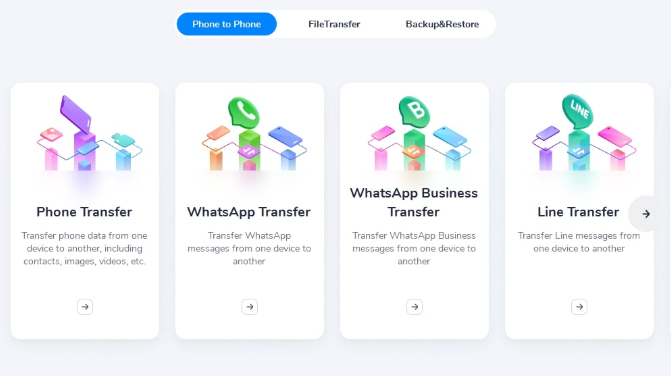
Paso 2. Seleccionar archivos para transferir
Cuando conecte los dispositivos, lo detectará y lo configurará como el teléfono "Origen" o el teléfono "Destino". Puede cambiar su posición haciendo clic en el botón Voltear. Seleccione los archivos que desea transferir. Hay más de 22 tipos de archivos para su selección, como fotos, contactos, mensajes, videos, registros de llamadas, notas, notas de voz, etc.

Paso 3. Transferir datos de iPhone a iPhone 14/13/12/11
Finalmente, simplemente haga clic en "Iniciar transferencia". Luego, Phone Switch comenzará a transferir sus archivos seleccionados desde el iPhone de origen al iPhone 14/13/12/11 a alta velocidad.



Palabras finales
Ahora ha aprendido cómo restaurar datos de copia de seguridad de iTunes a su nuevo iPhone 14/13/12/11. Y obtienes la solución para restaurar los datos perdidos de los archivos de copia de seguridad de iTunes, incluso el método para transferir datos del iPhone antiguo al iPhone nuevo directamente. Nunca se preocupará por perder datos de iPhone o restaurar datos de iPhone. Si le gusta nuestra publicación, puede leer más publicaciones y obtener más soluciones de nuestros productos para ayudarlo en la vida.
Restaurar la copia de seguridad de iTunes en un nuevo iPhone
Comentarios
Rápido: necesitas iniciar sesión Antes de que puedas comentar.
No tienes cuenta aún. Por favor haga clic aquí para registrarte.

Cargando ...


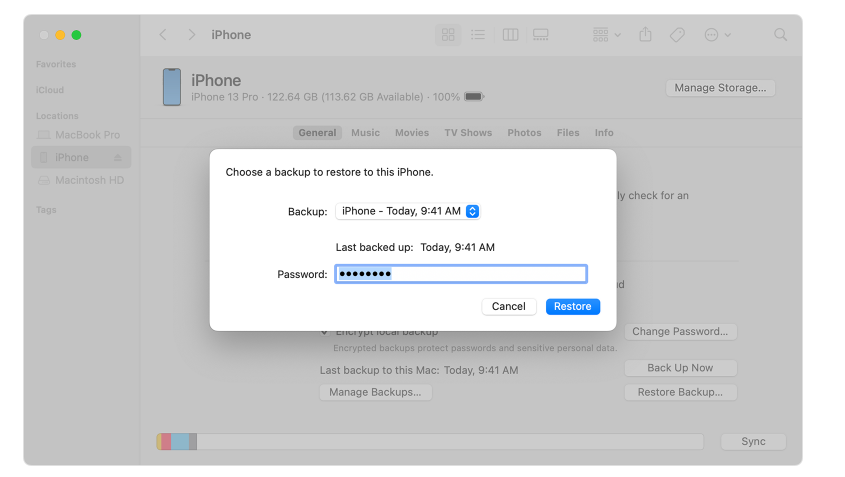






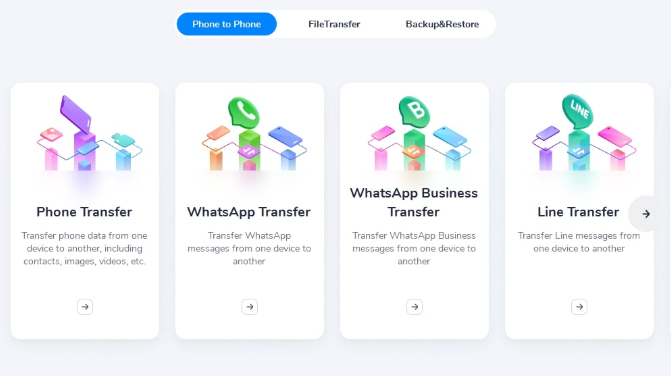










No hay comentarios todavía. Di algo...